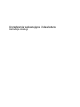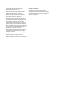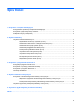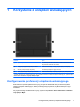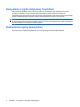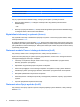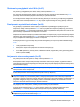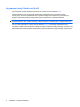Urządzenia wskazujące i klawiatura Instrukcja obsługi
© Copyright 2009 Hewlett-Packard Development Company, L.P. Microsoft i Windows są zastrzeżonymi w Stanach Zjednoczonych znakami towarowymi firmy Microsoft Corporation. Informacje zawarte w niniejszym dokumencie mogą zostać zmienione bez powiadomienia. Jedyne warunki gwarancji na produkty i usługi firmy HP są ujęte w odpowiednich informacjach o gwarancji towarzyszących tym produktom i usługom. Żadne z podanych tu informacji nie powinny być uznawane za jakiekolwiek gwarancje dodatkowe.
Spis treści 1 Korzystanie z urządzeń wskazujących Konfigurowanie preferencji urządzenia wskazującego ......................................................................... 1 Korzystanie z płytki dotykowej TouchPad ............................................................................................ 2 Podłączanie myszy zewnętrznej .......................................................................................................... 2 2 Używanie klawiatury Używanie skrótów klawiaturowych ......
iv
1 Korzystanie z urządzeń wskazujących Element Opis (1) Płytka dotykowa TouchPad* Umożliwia przesuwanie wskaźnika, a także zaznaczanie oraz aktywowanie elementów na ekranie. (2) Lewy przycisk płytki dotykowej TouchPad* Pełni te same funkcje, co lewy przycisk myszy zewnętrznej. (3) Obszar przewijania płytki dotykowej Umożliwia przewijanie w górę lub w dół. (4) Prawy przycisk płytki dotykowej TouchPad* Pełni te same funkcje, co prawy przycisk myszy zewnętrznej.
Korzystanie z płytki dotykowej TouchPad Aby przesunąć wskaźnik, należy przesunąć palcem po powierzchni płytki dotykowej TouchPad w wybranym kierunku. Użyj przycisków płytki dotykowej TouchPad w taki sam sposób, jak odpowiadających im przycisków myszy zewnętrznej. Aby przewijać w górę i w dół za pomocą pionowego obszaru przewijania płytki dotykowej, należy przesuwać palcem w górę i w dół po liniach.
2 Używanie klawiatury Używanie skrótów klawiaturowych Skróty klawiaturowe to kombinacje klawisza fn (1) z klawiszem esc (2) lub jednym z klawiszy funkcyjnych (3). Symbole na klawiszach od f1 do f8 wskazują funkcje komputera dostępne dzięki skrótom klawiaturowym. Funkcje skrótów klawiaturowych i procedury ich używania zostały omówione w następnych podrozdziałach. UWAGA: Używany komputer może się trochę różnić od komputera pokazanego na ilustracji w tym rozdziale.
Funkcja Skrót klawiaturowy Zmniejszanie jasności obrazu. fn+f7 Zwiększanie jasności obrazu. fn+f8 Aby użyć polecenia skrótu klawiaturowego, należy wykonać jeden z poniższych kroków: ● Nacisnąć krótko klawisz fn, a następnie nacisnąć krótko drugi klawisz polecenia skrótu klawiaturowego. – lub – ● Nacisnąć i przytrzymać klawisz fn, nacisnąć krótko drugi klawisz polecenia skrótu klawiaturowego, a następnie zwolnić równocześnie oba klawisze.
Otwieranie przeglądarki sieci Web (fn+f3) Aby otworzyć przeglądarkę sieci Web, należy nacisnąć klawisze fn+f3. Do momentu skonfigurowania dostępu do Internetu lub usług sieciowych skrót klawiaturowy fn+f3 powoduje otwarcie Kreatora połączeń internetowych systemu Windows. Po skonfigurowaniu dostępu do Internetu lub usług sieciowych oraz strony początkowej przeglądarki sieci Web można nacisnąć klawisze fn+f3, aby szybko uzyskać dostęp do strony głównej i Internetu.
Inicjowanie funkcji QuickLock (fn+f6) Aby zainicjować funkcję zabezpieczeń QuickLock, należy nacisnąć klawisze fn+f6. Funkcja QuickLock chroni informacje użytkownika, wyświetlając okno Logowanie systemu operacyjnego. Podczas wyświetlania okna Logowanie dostęp do komputera nie jest możliwy do momentu wprowadzenia hasła użytkownika systemu Windows lub hasła administratora. UWAGA: Przed użyciem funkcji QuickLock należy ustawić hasło użytkownika lub administratora systemu Windows.
Zmniejszanie jasności obrazu (fn+f7) Aby zmniejszyć jasność obrazu, należy nacisnąć klawisze fn+f7. Naciśnięcie i przytrzymanie klawiszy skrótu powoduje stopniowe zmniejszanie jasności. Zwiększanie jasności obrazu (fn+f8) Aby zwiększyć jasność obrazu, należy nacisnąć klawisze fn+f8. Naciśnięcie i przytrzymanie klawisza skrótu powoduje stopniowe zwiększanie jasności.
3 Korzystanie z programu HP QuickLook 2 Program HP QuickLook 2 umożliwia dostęp do poczty e-mail w programie Microsoft® Outlook, a także do kalendarza, kontaktów i informacji o zadaniach bez uruchamiania systemu operacyjnego. Po skonfigurowaniu programu QuickLook 2 użytkownik może uzyskiwać szybki dostęp do ważnych informacji po naciśnięciu przycisku Centrum informacyjne/QuickLook, gdy komputer jest wyłączony lub jest w stanie hibernacji.
Konfiguracja programu QuickLook 2 1. Otwórz program Microsoft® Outlook. Program QuickLook wyświetla dwie ikony na pasku zadań programu Outlook: Ikona QuickLook 2 Preferences (Preferencje programu QuickLook 2) umożliwia automatyczne ustawienie preferencji pobierania danych. Ikona QuickLook Capture (Przechwytywanie programu QuickLook) umożliwia ręczne zainicjowanie przechwytywania informacji programu QuickLook 2 oprócz uzyskiwania automatycznego.
Korzystanie z ręcznego pobierania informacji Nawet jeśli program QuickLook 2 został skonfigurowany tak, aby pobierać informacje w ustalonych odstępach czasu, w czasie pracy w programie Outlook można także ręcznie pobierać i zapisywać informacje.
Korzystanie z programu QuickLook 2 W poniższej tabeli przedstawiono funkcję przycisku Centrum informacyjne/QuickLook, która zależy od stanu zasilania komputera. Stan zasilania Funkcja przycisku Centrum informacyjne/QuickLook Wyłączony Otwiera program QuickLook. Hibernacja Otwiera program QuickLook. Włączony Otwiera centrum informacyjne. Stan wstrzymania Brak funkcji. UWAGA: Obsługa programu QuickLook 2 jest fabrycznie ustawiona jako włączona.
Informacje dodatkowe Aby uzyskać szczegółowe informacje dotyczące korzystania z programu QuickLook 2, należy skorzystać z Pomocy tego oprogramowania.
4 Używanie klawiatur numerycznych Komputer ma wbudowany blok klawiszy numerycznych, lecz można też używać opcjonalnej klawiatury numerycznej lub opcjonalnej klawiatury zewnętrznej z wbudowaną klawiaturą numeryczną. Element Opis (1) Klawisz fn Umożliwia wykonywanie często używanych funkcji systemowych (po naciśnięciu razem z klawiszem funkcyjnym lub klawiszem esc). (2) Wbudowana klawiatura numeryczna Mogą być używane tak jak klawisze na zewnętrznej klawiaturze numerycznej.
Korzystanie z wbudowanego bloku klawiszy numerycznych Klawiszy wbudowanego bloku klawiszy numerycznych (jest ich 15) można używać tak jak klawiszy zewnętrznej klawiatury numerycznej. Po włączeniu wbudowanego bloku klawiszy numerycznych każdy klawisz bloku pełni funkcję oznaczoną ikoną w jego prawym górnym rogu. Włączanie i wyłączanie wbudowanego bloku klawiszy numerycznych Aby włączyć wbudowany blok klawiszy numerycznych, należy nacisnąć klawisze fn+num lk.
5 Czyszczenie płytki dotykowej TouchPad i klawiatury Brud i tłuszcz na płytce dotykowej TouchPad mogą uniemożliwiać prawidłowe sterowanie ruchem kursora na ekranie. Aby tego uniknąć, należy czyścić płytkę dotykową TouchPad za pomocą zwilżonej ściereczki, a podczas używania komputera często myć ręce. OSTRZEŻENIE! Aby zmniejszyć ryzyko porażenia prądem elektrycznym lub uszkodzenia elementów wewnętrznych, do czyszczenia klawiatury nie należy używać odkurzacza.
Indeks B blok klawiszy, wbudowany korzystanie 14 przełączanie funkcji klawiszy 14 rozpoznawanie 13 włączanie i wyłączanie 14 H HDMI 5 HP QuickLook 2 8 K klawiatura numeryczna, zewnętrzna korzystanie 14 num lock 14 klawisze funkcyjne 3 klawisz fn 3 klawisz fn, położenie 13 klawisz num lk, położenie 13 M mysz, zewnętrzna podłączanie 2 ustawianie preferencji 1 N num lock, zewnętrzna klawiatura numeryczna 14 O obraz na ekranie, przełączanie 5 obszar przewijania, TouchPad 1 obszar przewijania płytki dotykowej